Photoshop 擦拭水雾玻璃透光的人像效果
平面设计 发布日期:2024/9/22 浏览次数:1
正在浏览:Photoshop 擦拭水雾玻璃透光的人像效果
原图

最终效果

1、打开原图,把背景图层复制一层,按Ctrl + U 调整色相/饱和度(0,0,35)。
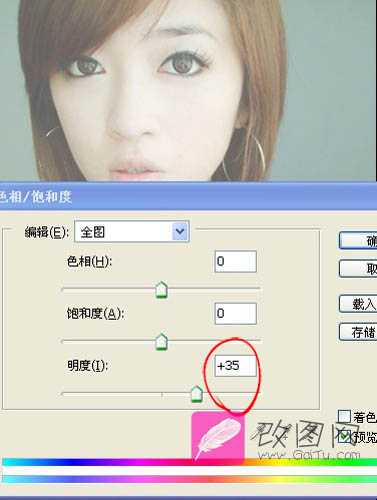
2、执行:滤镜 > 模糊 > 高斯模糊,数值为3。

3、执行:滤镜 > 杂色 > 添加杂色,参数为1。
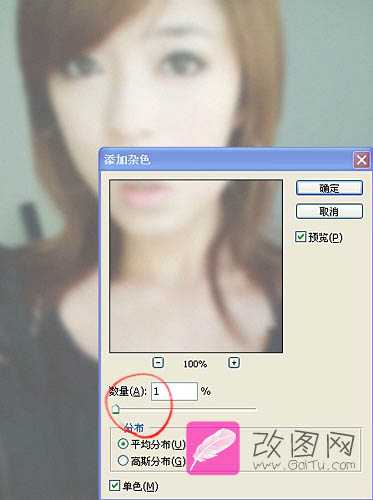
4、加上图层蒙版 ,用黑色画笔或者橡皮工具,在蒙版上慢慢涂抹,效果如下图。涂得时候把图片的层次感涂出来。

5、将水珠素材拖入图像。用橡皮擦出所需部分。将图像模式改为叠加,调节不透明度为80%。

6、打开下图所示的图层,拖进来适当调整大小和位置,用橡皮擦出所需部分。然后把图层混合模式改为“滤色”,再适当降低图层不透明度,增强图片的反光效果。

7、对图像进行调色。图像 > 调整 > 照片滤镜(冷却绿色,22)。
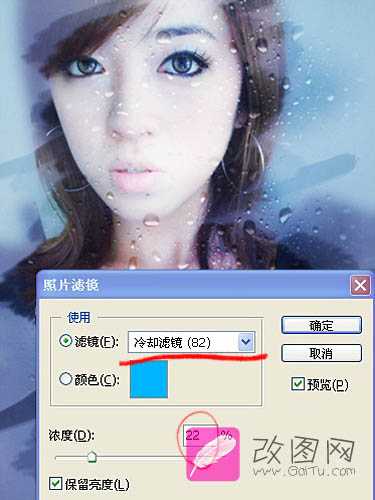
8、最后点缀一下,加上自己喜欢的文字即可。


最终效果

1、打开原图,把背景图层复制一层,按Ctrl + U 调整色相/饱和度(0,0,35)。
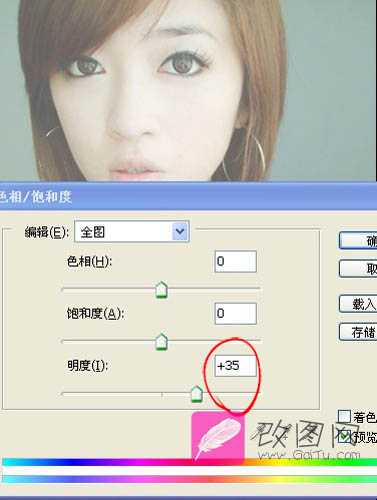
2、执行:滤镜 > 模糊 > 高斯模糊,数值为3。

3、执行:滤镜 > 杂色 > 添加杂色,参数为1。
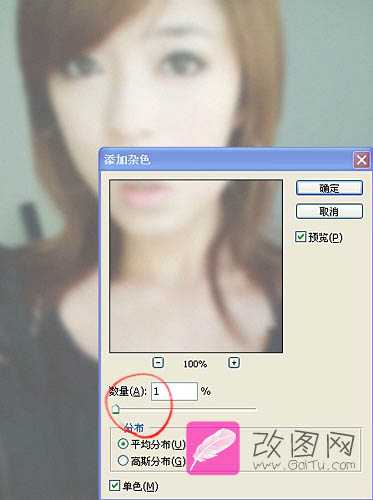
4、加上图层蒙版 ,用黑色画笔或者橡皮工具,在蒙版上慢慢涂抹,效果如下图。涂得时候把图片的层次感涂出来。

5、将水珠素材拖入图像。用橡皮擦出所需部分。将图像模式改为叠加,调节不透明度为80%。

6、打开下图所示的图层,拖进来适当调整大小和位置,用橡皮擦出所需部分。然后把图层混合模式改为“滤色”,再适当降低图层不透明度,增强图片的反光效果。

7、对图像进行调色。图像 > 调整 > 照片滤镜(冷却绿色,22)。
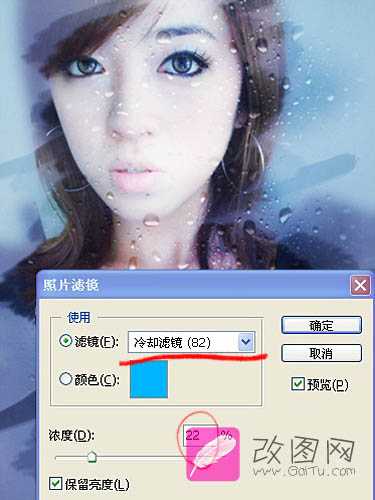
8、最后点缀一下,加上自己喜欢的文字即可。

在去年的5月23日,借助Intel Bridge Technology以及Intel Celadon两项技术的驱动,Intel为PC用户带来了Android On Windows(AOW)平台,并携手国内软件公司腾讯共同推出了腾讯应用宝电脑版,将Windows与安卓两大生态进行了融合,PC的使用体验随即被带入到了一个全新的阶段。